Respuesta rápida:
Puedes grabar audio en tu teléfono Android con el grabador de voz incorporado, o un grabador de audio de terceros, o grabar la pantalla y el audio en tu teléfono con el grabador de pantalla incorporado.
Tabla de contenidos
¿Tiene Android un grabador de voz incorporado?
Sí, Android tiene una aplicación integrada de Grabadora de Voz que te permite grabar audio en tu teléfono a través del micrófono. Además, también hay grabadoras de audio de terceros disponibles para Android que funcionan para grabar voz en Android fácilmente.
Si quieres saber cómo grabar audio en Android, revisa los consejos prácticos a continuación y aplica cualquiera de ellos para capturar una entrevista, reunión, seminario web y más.
Cómo grabar voz en Android directamente
Cada teléfono Android tiene un grabador de audio preinstalado, generalmente llamado Grabadora de voz, que te permite grabar tu propia voz a través del micrófono integrado del teléfono. Por lo tanto, la forma más sencilla de grabar audio en tu teléfono Android es utilizando la aplicación nativa Grabadora de voz.
Para grabar tu voz en Android a través del grabador de voz integrado:
Paso 1. Abre la aplicación Grabadora de voz en tu teléfono.
Paso 2. Toca el botón Grabar para comenzar a grabar audio.
Paso 3. Cuando hayas terminado, haz clic en el botón Detener y guarda la grabación de audio.
Paso 4. Verifica el audio en la lista de grabaciones.
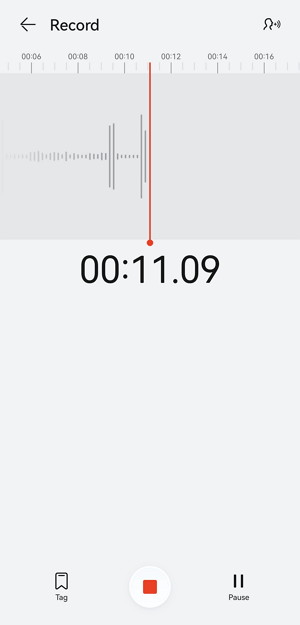
Cómo grabar audio en Android con una aplicación de terceros
Herramienta: Grabadora de voz y Memos de voz
Hay varios grabadores de audio de terceros disponibles que pueden ayudar en la grabación del sonido del micrófono en tu dispositivo para reuniones, conferencias, entrevistas y más. Una opción es Voice Recorder & Voice Memos de Simple Design Ltd. Aunque puede mostrar anuncios, es completamente gratuito y no tiene límites de tiempo, lo que lo convierte en uno de los grabadores de audio para Android más populares y bien recibidos. Si necesitas grabaciones de audio de alta calidad en tu teléfono Android, te será de gran ayuda.
Para grabar audio en Android con el grabador de voz de terceros:
Paso 1. Descarga e instala Grabadora de Voz y Notas de Voz en tu teléfono a través de Google Play.
Paso 2. Abre la aplicación y elige un modo de grabación.
Paso 3. Toca el botón Grabar para comenzar a grabar.
Paso 4. Cuando hayas terminado, toca Guardar.
Paso 5. Verifica la grabación de audio y luego edítala si es necesario.
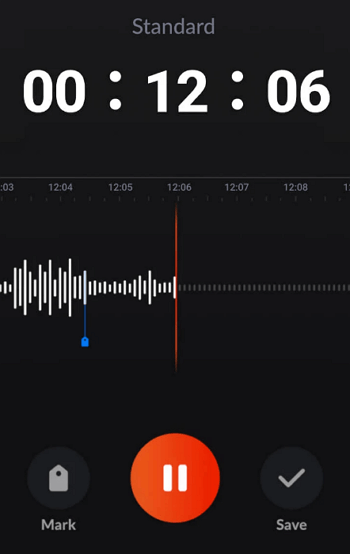
Cómo grabar la pantalla y el audio en Android
Herramienta: Grabadora de pantalla incorporada
Cuando desees capturar tanto la pantalla como el audio en tu teléfono Android, también hay un grabador de pantalla incorporado para ayudarte. Al agregar la función de Grabador de pantalla al Panel de Controles de tu teléfono, podrás acceder a la función de grabación de pantalla para capturar tu pantalla con audio interno o con audio interno y externo.
Paso 1. Edita el Panel de Control de tu teléfono y asegúrate de que se haya agregado el Grabador de Pantalla.
Paso 2. Cuando necesites grabar la pantalla con audio, desliza hacia abajo desde la parte superior de la pantalla y pulsa Grabador de pantalla.
Paso 3. De forma predeterminada, el grabador de pantalla grabará el audio interno en tu Android. Si también deseas capturar audio externo, toca la barra de grabación y habilita la grabación del micrófono.
Paso 4. Cuando hayas terminado de grabar, toca la barra de grabación y haz clic en Detener.
Paso 5. Ve a la aplicación Galería para verificar la grabación.

Más consejos sobre la grabación de audio en Android
Cuando creas grabaciones de audio en Android, es posible que también quieras saber:
¿Dónde se encuentra el Grabador de Voz en tu teléfono Android?
Si no sabes dónde está el Grabador de voz en tu teléfono Android, puedes buscar la aplicación y luego iniciarla usando
¿Cómo grabar audio en tu teléfono Samsung?
Samsung tiene un Grabador de Voz incorporado que te permite grabar audio en Samsung con facilidad. Simplemente busca y abre la aplicación, luego toca el ícono de Grabar, y así podrás grabar tu voz con tu teléfono.
Conclusión
Con los consejos anteriores, podrás grabar audio en tu teléfono Android con unos pocos clics simples. Vale la pena mencionar que el nombre del grabador de voz incorporado en los dispositivos Android varía, dependiendo del teléfono que uses. Si no puedes encontrar el Grabador de Voz en tu dispositivo, puedes intentar buscar en su lugar Sound Recorder o Recorder.
Sobre el autor
Artículos relacionados
-
Cómo grabar voz en MacBook Pro: 3 formas sencillas
Sabrás cómo grabar voz en MacBook Pro con grabadoras de voz incorporadas o de terceros para Mac.
Myra Xian Actualizado el -
Cómo utilizar Audacity para grabar el audio de la computadora en Mac
Este es una guía sobre cómo usar Audacity para grabar el audio de la computadora en Mac. Revísala y podrás grabar fácilmente el sonido del sistema o audio en streaming.
Myra Xian Actualizado el -
Cómo grabar audio en MacBook Pro y Air de 4 maneras
Ya sea que estés utilizando una MacBook Pro o Air, sabrás cómo grabar audio en una MacBook para capturar cualquier audio que necesites.
Myra Xian Actualizado el

